Vil du lære hvordan du nekter tilgang til IIS-serveren for en IP-adresse? I denne opplæringen vil vi konfigurere IIS-serveren til å blokkere tilgang fra en liste over IP-adresser.
• Windows 2012 R2
• Windows 2016
• Windows 2019
Liste over utstyr
Følgende avsnitt presenterer listen over utstyr som brukes til å opprette denne opplæringen.
Som Amazon Associate tjener jeg på kvalifiserende kjøp.
Windows-veiledning:
På denne siden tilbyr vi rask tilgang til en liste over Windows-opplæringsprogrammer.
Opplæring IIS - Blokkere en IP-adresse
På serverbehandling aktiverer du IIS-sikkerhetsfunksjonen kalt IP- og domenebegrensninger.

Start programmet med navnet: IIS Manager.

Velg webområdet ditt i IIS Manager-programmet.
På høyre del av skjermen åpner du alternativet med navnet: IP-adresse og domenebegrensninger.

Øverst til høyre på skjermen klikker du på alternativet Legg til avsnekte oppføring.
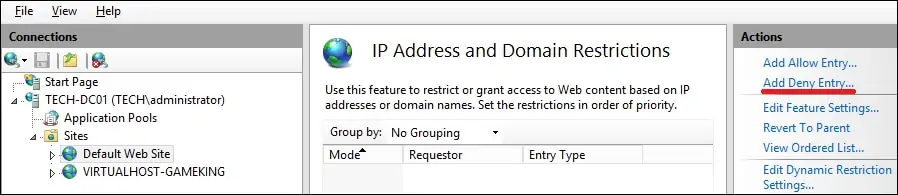
Hvis du vil nekte tilgang til én enkelt IP-adresse, utfører du følgende konfigurasjon:
• ANGI IP-ADRESSEN - Ja
• VERDI - Angi ønsket IP-adresse.
Klikk på OK-knappen.
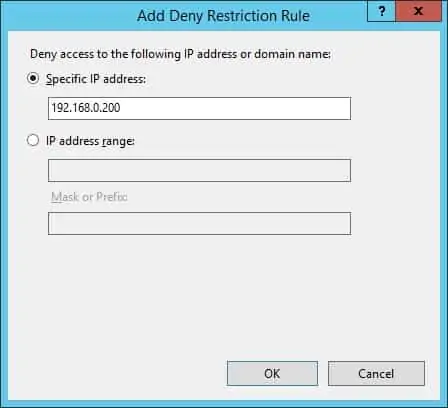
Hvis du vil nekte tilgang til en rekke IP-adresser, utfører du følgende konfigurasjon:
• IP-ADRESSEOMRÅDE - Ja
• VERDI - Angi ønsket IP-nettverk.
• MASKE ELLER PREFIKS - Angi ønsket nettverksmaske.
Klikk på OK-knappen.
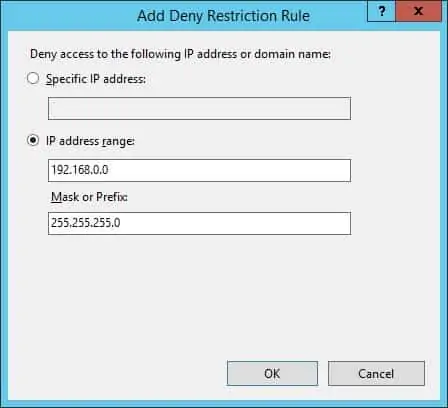
Du kan eventuelt bruke kommandolinjen til å begrense tilgangen fra en IP-adresse.
I vårt eksempel nektet vi tilgang til et nettsted basert på kildens IP-adresse.
For å teste installasjonen, åpne Chrome-nettleseren på en ekstern datamaskin og prøve å få tilgang til en hvilken som helst side.
I vårt eksempel ble følgende URL skrevet inn i nettleseren:
• http://192.168.0.10
Systemet vil nekte tilgang basert på kildens IP-adresse til forespørselen.

Du kan eventuelt bruke CURL-kommandoen på en Linux-datamaskin til å teste topptekstkonfigurasjonen.
Her er kommandoutdataene.
Gratulerer! Du nektet tilgang til et IIS-webområde basert på kildens IP-adresse.
